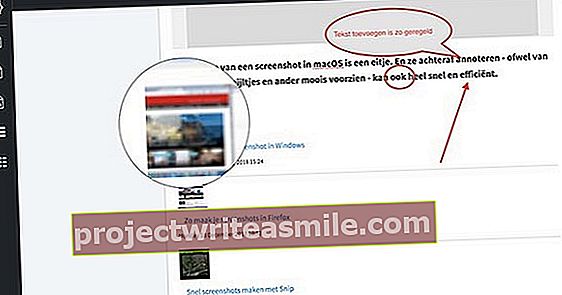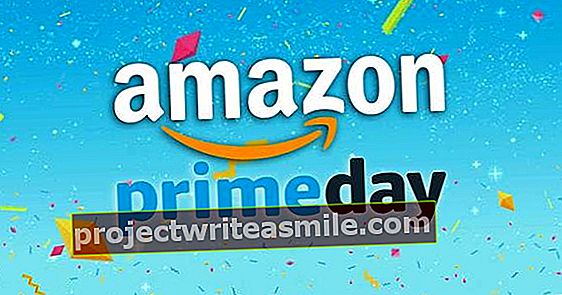Windowsin ulkonäkö on melko kiinteä. Voit lisätä oman kierteen tietyssä määrin värimalleilla ja taustoilla, mutta se on siitä. On sovelluksia, jotka antavat sinulle enemmän vaihtoehtoja, mutta voit helposti tehdä yhden asian itse: hiiren osoittimen vaihtaminen Windowsissa on kakku.
Windows käyttää oletuksena tunnettua hiiren kohdistinta, mustaa tai valkoista nuolta, jolla on ohut jalka. Vasen näkyy kädellä, ja jos joudut odottamaan hetken, näet pyörivän ympyrän. Mutta tiesitkö, että voi olla paljon hauskempaa? Voit käyttää omia (tai, paljon helpompaa, jonkun muun) hiiren osoittimia.
Lataa hiiren osoittimet
Ensin sinun on löydettävä mukava joukko viitteitä. Täältä löydät muutaman, mutta vain Googlen tarjoama tarjoaa tarpeeksi vaihtoehtoja. Deviant Artin kaltaisilla verkkosivustoilla on myös lukuisia viitteitä, jotka voit ladata ilmaiseksi. Etsi vain, mistä pidät.

Aseta hiiren osoittimet
Helpoin tapa asentaa hiiren osoittimet on .inf-tiedosto, joka sisältyy usein zip-tiedostoon. Jos olet purkanut zip-tiedoston ja asettanut sen kansioon, jota et varmasti poista vahingossa, voit käyttää Windows 10: tä Käynnistä / Ohjauspaneeli / Laitteisto ja äänet / Laitteet ja tulostimet / Hiiri välilehteen Osoittimet mennä. Siirry Windows 7: ssä Käynnistä / Ohjauspaneeli / Hiiri / Osoittimet.
Jos olet asentanut .inf-tiedoston edellisessä vaiheessa, uudet osoittimet on lueteltava otsikossa Kaavio. Jos kansiossa ei ollut .inf-tiedostoa tai et voi asentaa sitä (esimerkiksi koska sinulla ei ole järjestelmänvalvojan oikeuksia), sinun on lisättävä osoittimet manuaalisesti.

Hiiriosoittimet muuttuvat
Napsauta alla olevaa ensimmäistä valintaa Säätää, Normaali valinta, ja sitten Lehdet. Etsi kansio, johon sijoitit osoittimet, ja etsi oikea osoitin (yleensä osoittimet nimetään samalla tavalla kuin alla olevassa luettelossa Säätää, mutta englanniksi). Voit tietysti myös valita, mitä osoitinta haluat käyttää milloin.
Toista koko luettelo ja napsauta, kun olet valmis Tallenna nimellä…. Kirjoita nimi ja napsauta OK ja uudelleen OK. Hiiriosoitin on nyt muutettu.
Bonusvinkki
Jos käytät manuaalista tapaa, voit jopa ladata useita osoitinjoukkoja ja valita parhaan. Oletko todella luovassa tuulessa? Tee sitten omat osoittimesi AniTuner-kaltaisella ohjelmalla.